WordPress adalah sistem manajemen konten paling populer di dunia. Ini dimulai sebagai platform khusus untuk blogging tetapi telah tumbuh dan maju secara signifikan selama bertahun-tahun. Pada April 2022, lebih dari 43,3% situs web menggunakan WordPress.
Jotform berusaha keras untuk memastikan bahwa formulir akan berfungsi untuk CMS paling populer di pasar. Untuk pengguna WordPress.org (diinstal sendiri), Anda dapat menampilkan formulir jotform ke posting atau halaman mana pun menggunakan plugin kami.
Kami telah memecah panduan pengguna ini menjadi item berikut:
- Menggunakan Plugin Sematan Formulir untuk WordPress
- Menggunakan Plugin Jotform oEmbed untuk WordPress
- Menyiapkan Plugin Tombol Umpan Balik untuk WordPress
- Mendapatkan dan Menggunakan Kode Sematan untuk WordPress
- Menambahkan Formulir Jotform ke WordPress.com
Menggunakan Plugin Sematan Formulir WordPress
Untuk pengguna WordPress.org, instal plugin formulir semat kami dan sematkan formulir Jotform Anda dengan memasukkan kode pendek formulir.
- Dengan asumsi Anda sudah masuk ke dasbor WordPress Anda, klik opsi Tambah Baru di bawah bagian Plugin.
- Cari Jotform. Anda akan menemukan tiga plugin berbeda yang dibuat oleh Jotform.com. Plugin Sematan Formulir diberi label Formulir Online Jotfrom – Pembangun Formulir Seret dan Lepas, Menyematkan Formulir Kontak dengan Aman.
- Klik tombol Instal Sekarang.
- Setelah terinstal, klik tombol Aktifkan untuk mengaktifkan plugin.
- Kembali ke dashboard WordPress Anda,dan edit posting atau halaman di mana Anda Anda ingin menampilkan formulir.
- Jika Anda menggunakan editor Gutenberg, Anda harus menambahkan blok Klasik untuk melihat ikon Jotform.
- Di editor klasik, klik ikon Jotform untuk memilih formulir Anda. Pada langkah ini, jendela model mungkin akan meminta Anda untuk masuk ke akun Jotform Anda. Jika Anda memiliki sesi Jotform aktif melalui tab lain, Anda akan secara otomatis melihat daftar formulir Anda.
- Pilih formulir dari daftar.
- Klik tombol Lanjutkan.
- Anda akan secara otomatis melihat kode pendek formulir di blok klasik. Klik tombol Perbarui untuk menyimpan postingan/halaman Anda.
Menggunakan Plugin Jotform oEmbed untuk WordPress
- Instal dan aktifkan plugin Jotform oEmbed.
- Salin URL formulir Anda, dari tab Publikasikan di Pembangun Formulir.
- Edit posting/halaman Anda di mana Anda ingin menampilkan formulir.
- Tempel formulir Anda ke editor. Plugin oEmbed akan bekerja untuk editor Klasik dan Gutenberg. Pada langkah ini, Anda akan melihat formulir yang ditampilkan di halaman.
- Klik tombol Perbarui untuk posting/halaman Anda untuk menyimpan perubahan.
Menyiapkan Plugin Tombol Umpan Balik untuk WordPress
- Instal dan aktifkan plugin Tombol Umpan Balik Jotform.
- Buka bagian Pengaturan, dan klik opsi Tombol Umpan Balik Jotform dari daftar.
- Klik ikon Cari dari opsi Identitas Formulir.
- Pilih formulir umpan balik Anda dari daftar.
- Klik tombol Lanjutkan.
- Pada langkah ini, Form ID sudah ada. Atur opsi lain ke konfigurasi pilihan Anda.
- Klik Simpan Perubahan di bagian bawah, Anda harus melihat Tombol Umpan Balik ditampilkan di situs web Anda.
Lihat juga: Membuat Tombol Umpan Balik
Mendapatkan dan Menggunakan Kode Sematan untuk WordPress
Jika Anda memilih untuk tidak menggunakan plugin, Anda juga dapat menyematkan formulir ke posting/halaman WordPress Anda menggunakan metode semat.
- Di Pembangun Formulir, buka tab Terbitkan.
- Klik Platform di sebelah kiri.
- Cari dan klik WordPress.org.
- Klik tombol Salin Kode pada jendela berikutnya.
- Edit posting/halaman Anda di situs WordPress Anda.
- Jika menggunakan editor Gutenberg, tambahkan blok HTML Khusus. Jika Anda masih menggunakan Editor Klasik, Anda harus mengaktifkan editor Teks/HTML untuk menyematkan formulir.
- Tempel kode semat formulir Anda.
- Klik tombol Perbarui untuk menyimpan perubahan pada posting/halaman Anda.
Catatan
Jika Semat WordPress tidak berfungsi karena alasan tertentu, kami sarankan untuk menggunakan metode iFrame kami. Terkadang, penyematan WordPress mungkin mengalami konflik JavaScript dengan kode lain situs web Anda.
Lihat juga: Menambahkan Formulir ke Versi WordPress.org
Menambahkan Formulir Jotform ke WordPress.com
Untuk situs web Anda yang dihosting dengan WordPress.com, menambahkan formulir Jotform dalam posting atau halaman Anda semudah menempatkan tag sematan di sekitar URL formulir Anda.
- Di Pembangun Formulir, buka tab Terbitkan.
- Klik Platform di sebelah kiri.
- Cari dan klik WordPress.com.
- Klik tombol Salin Kode pada jendela berikutnya.
- Di editor posting/halaman WordPress Anda, tambahkan Kode Pendek atau blok HTML Khusus dan tempel tag sematan untuk formulir Anda.
- Klik tombol Perbarui di bagian atas untuk menyimpan perubahan.
Lihat Juga: Cara Menyematkan Formulir ke WordPress.com

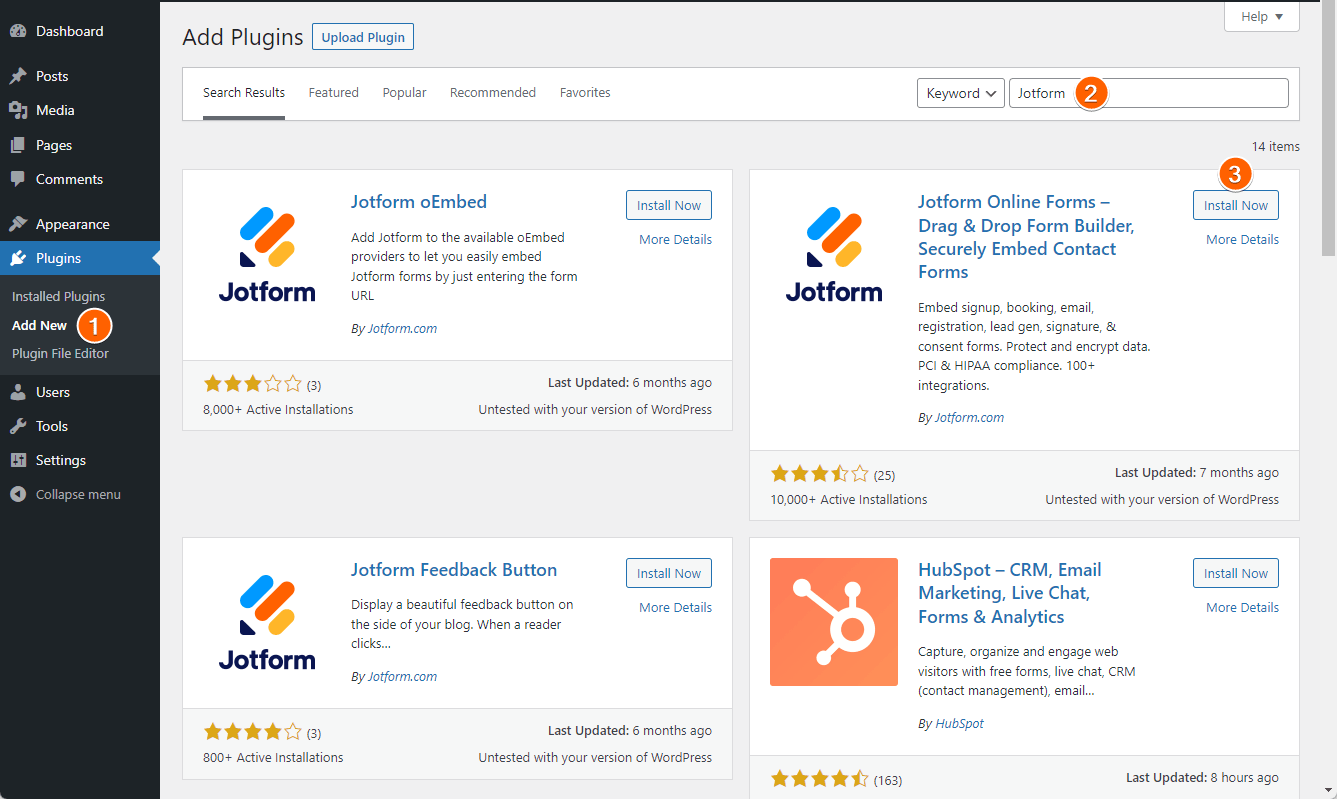
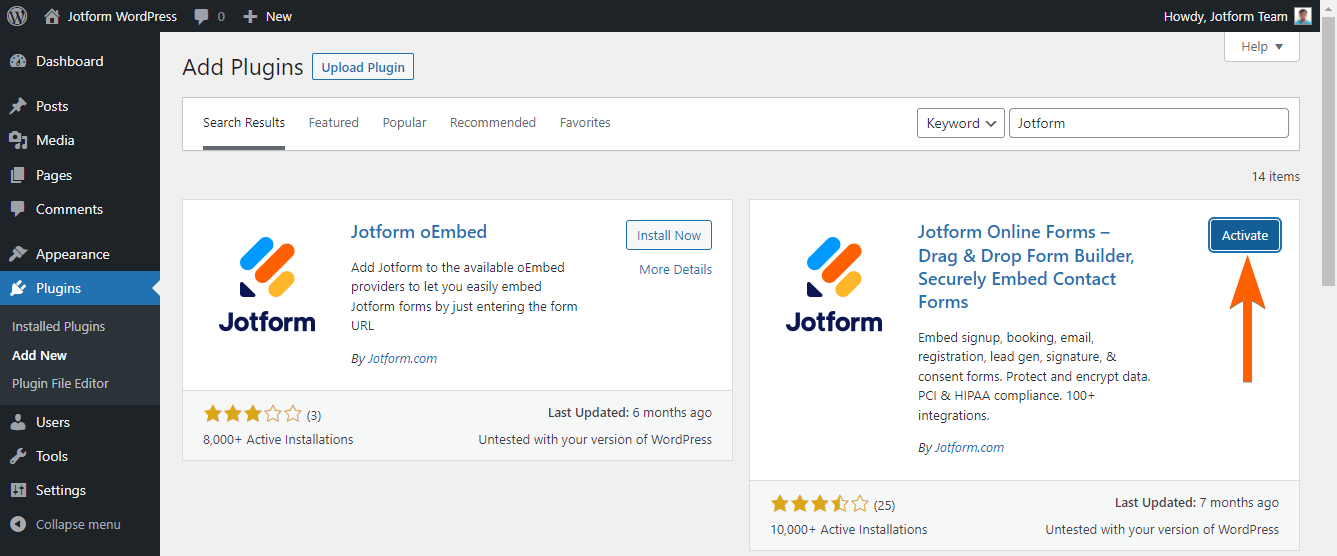
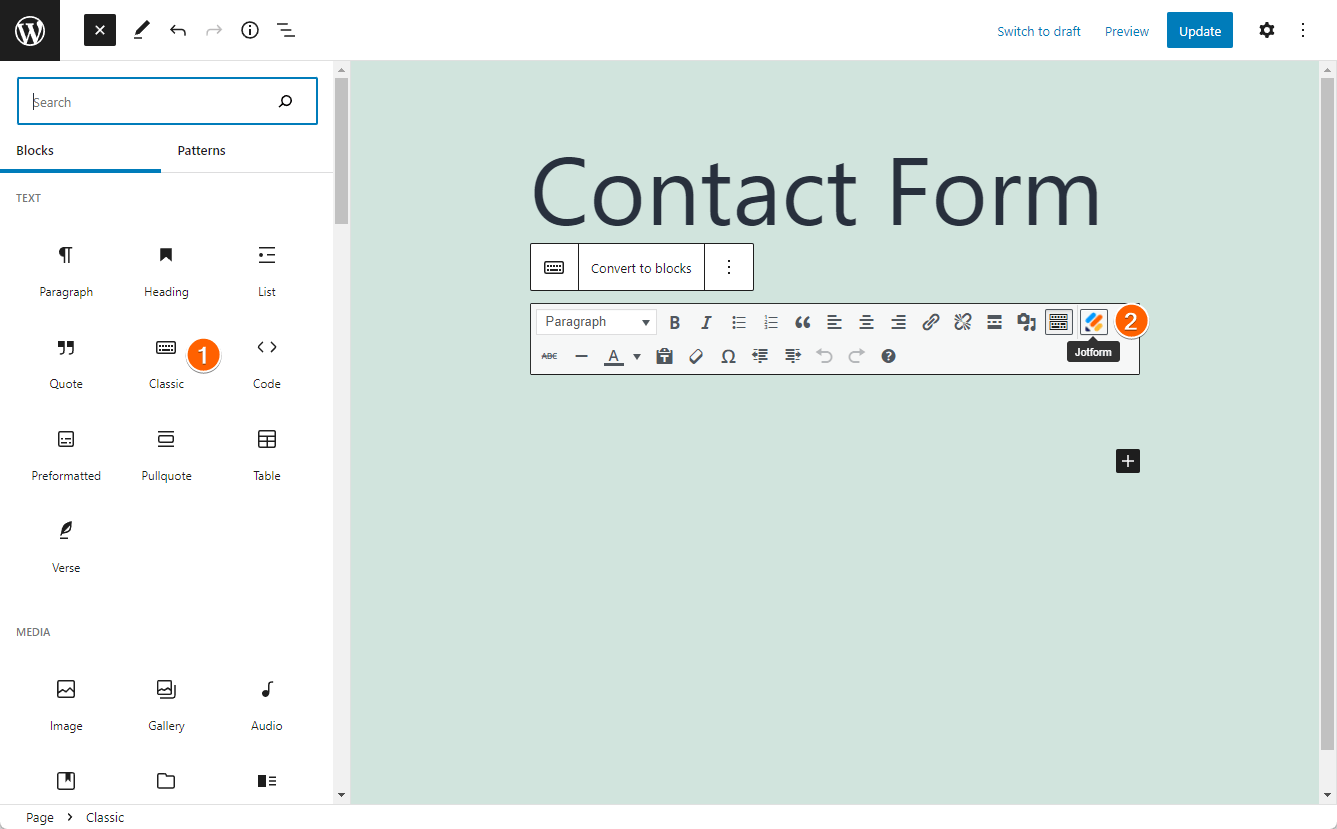
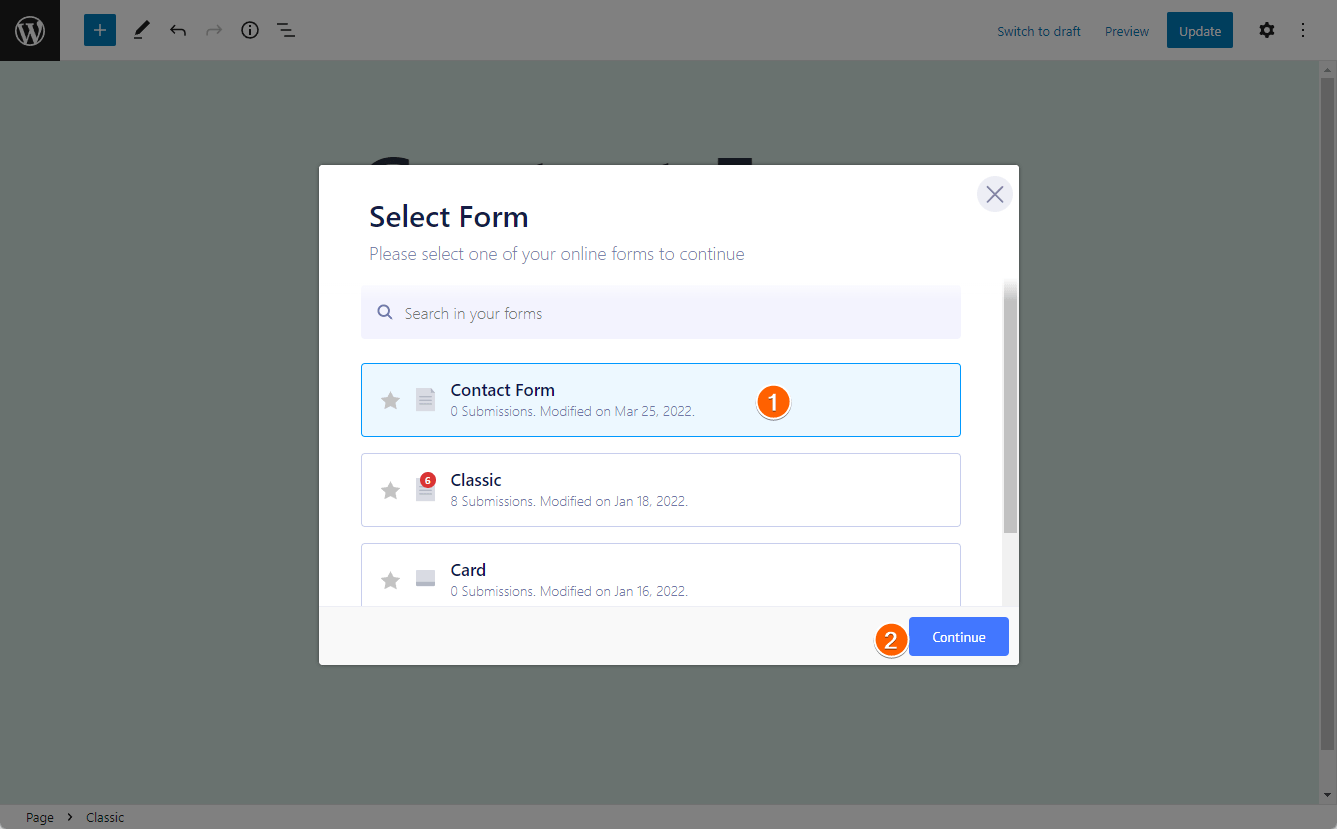
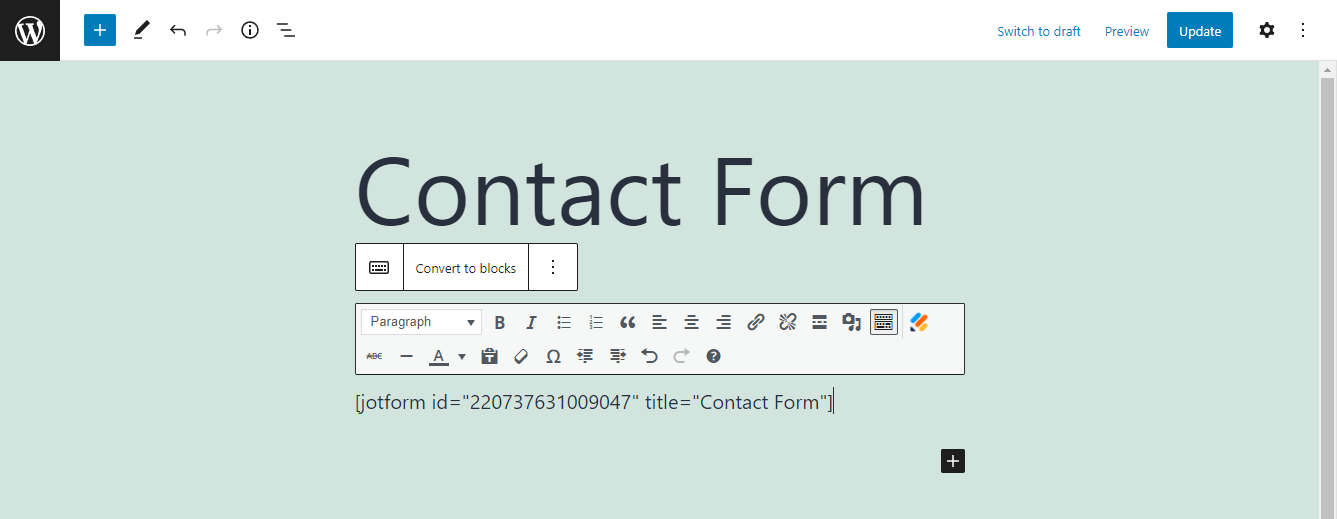
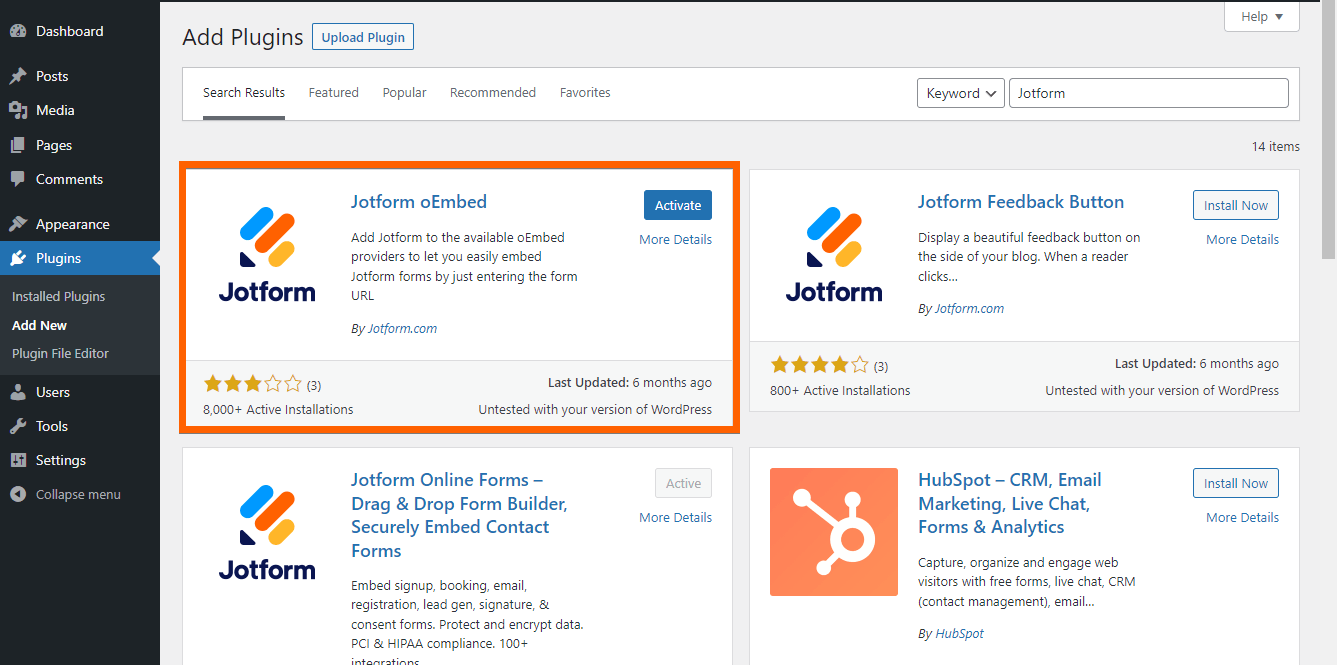
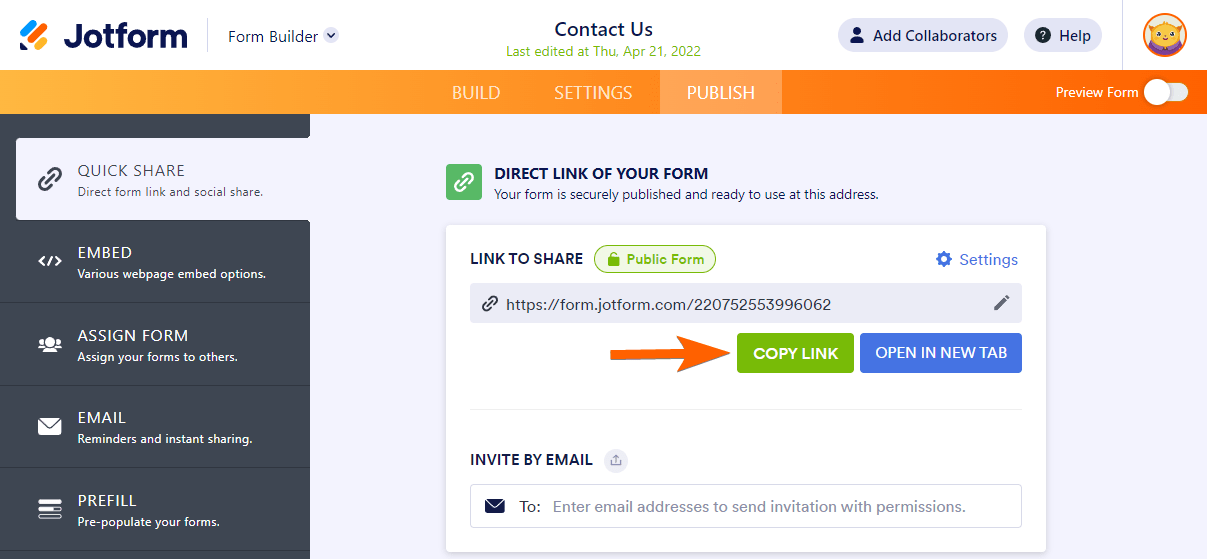
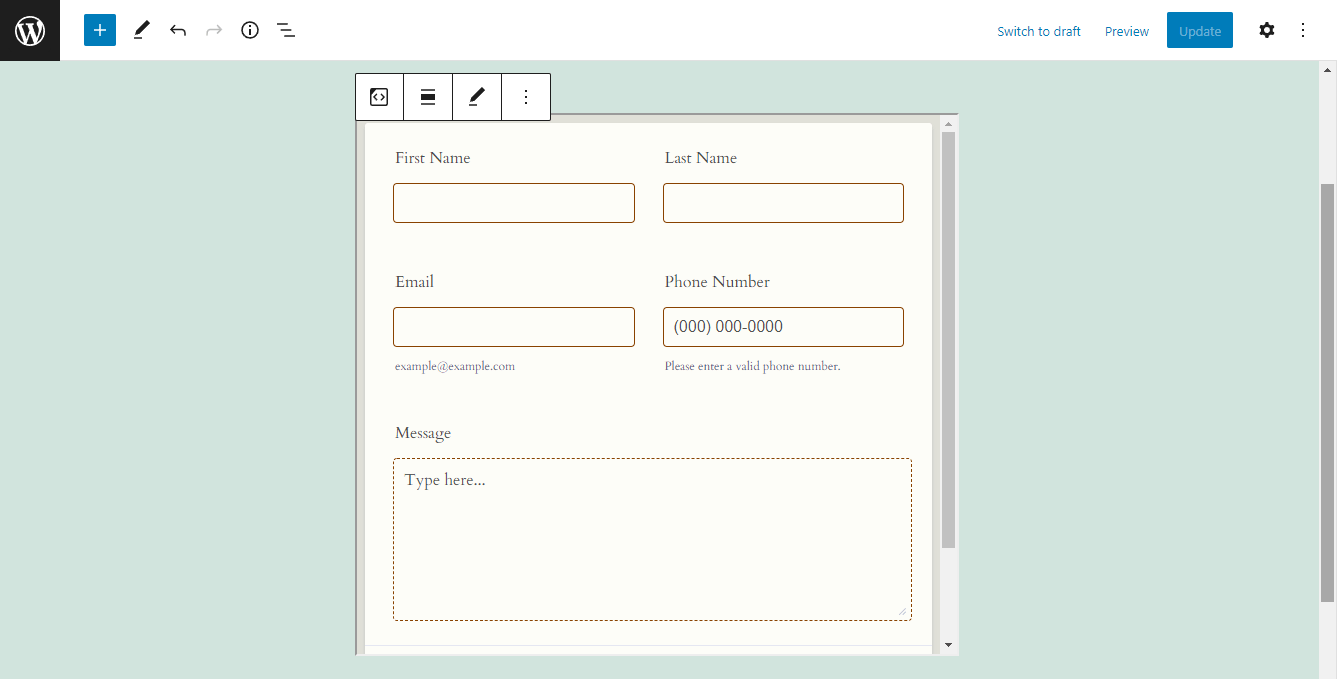
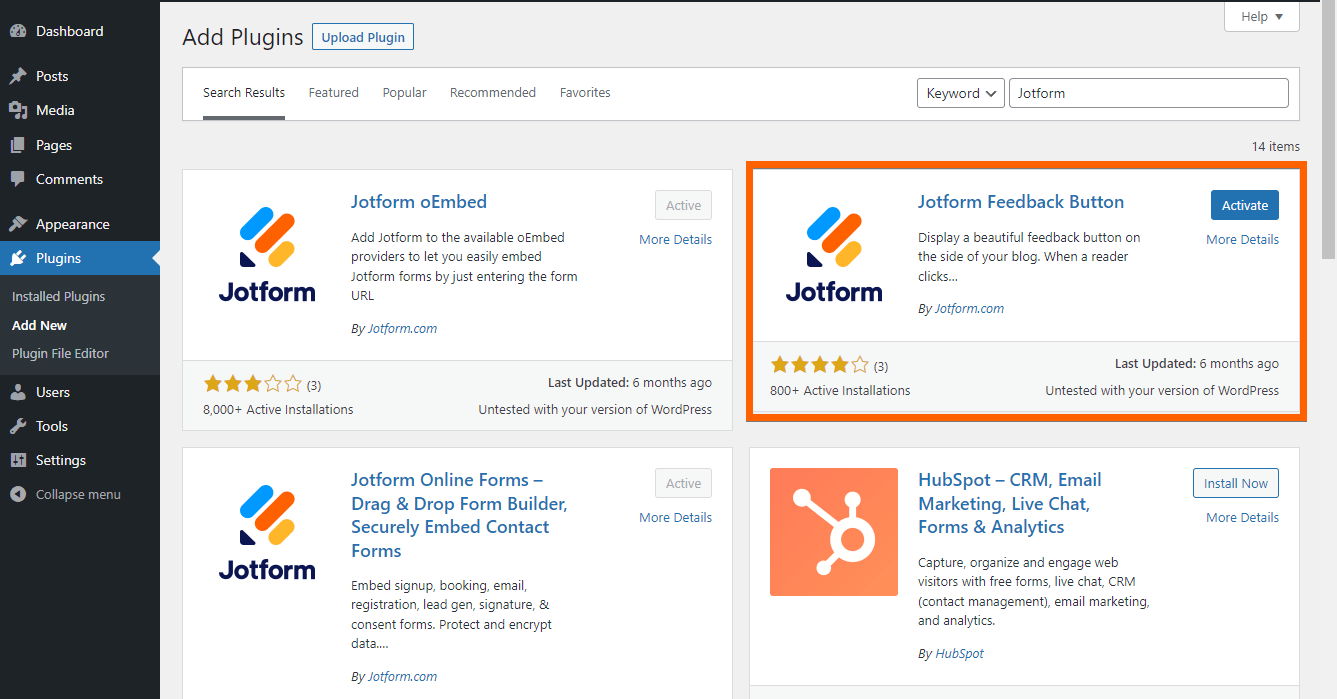
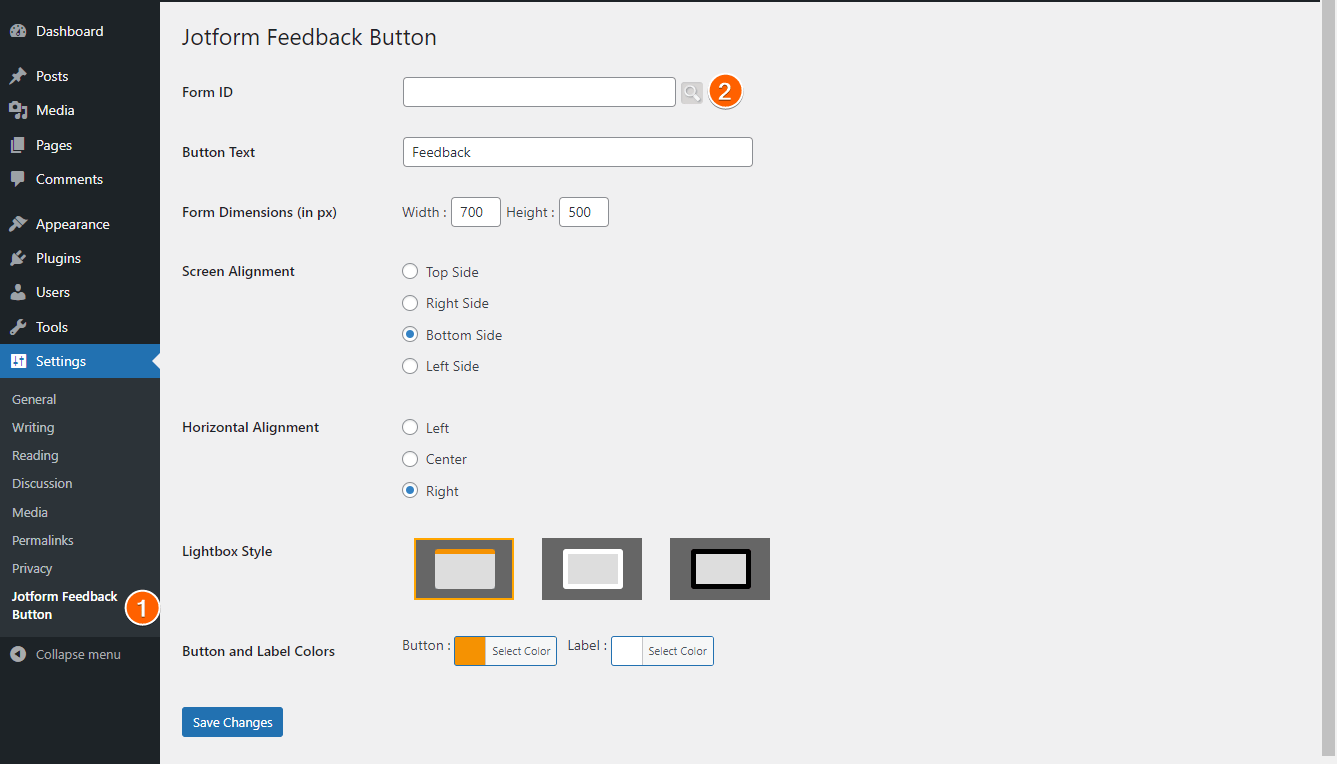
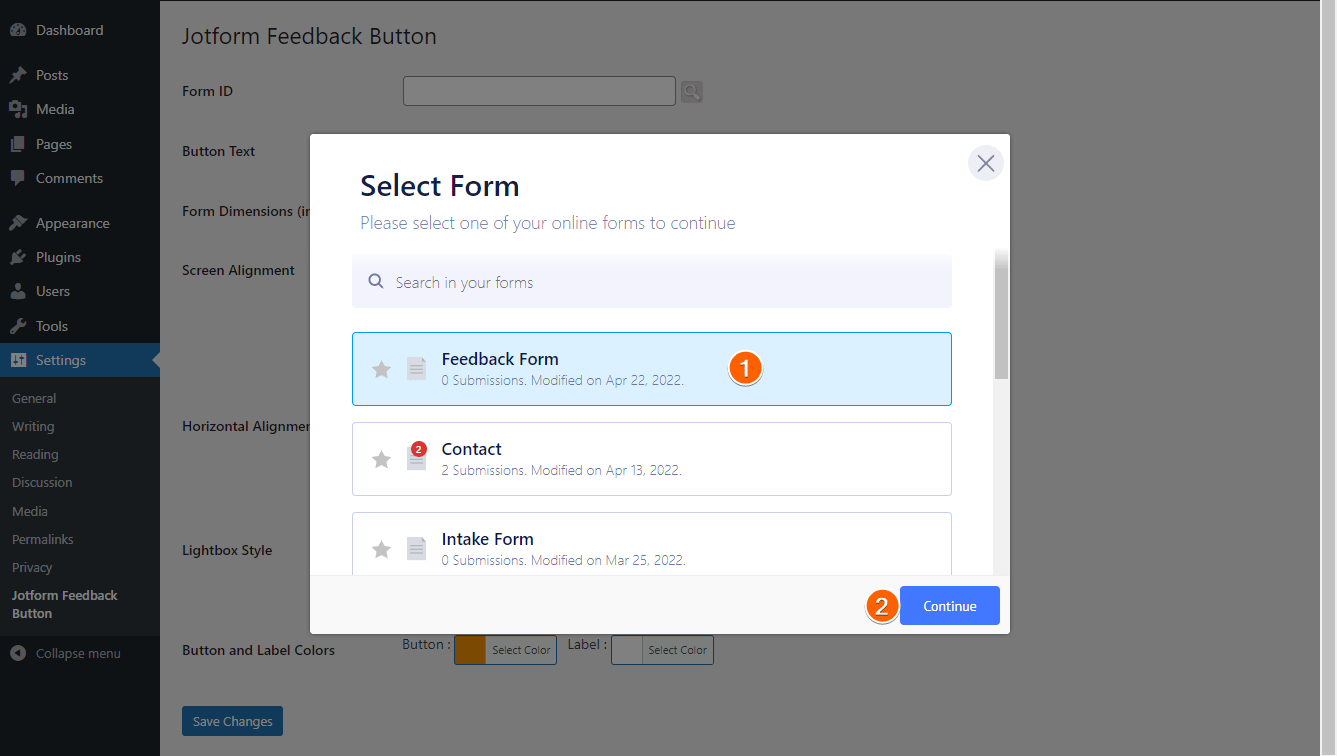
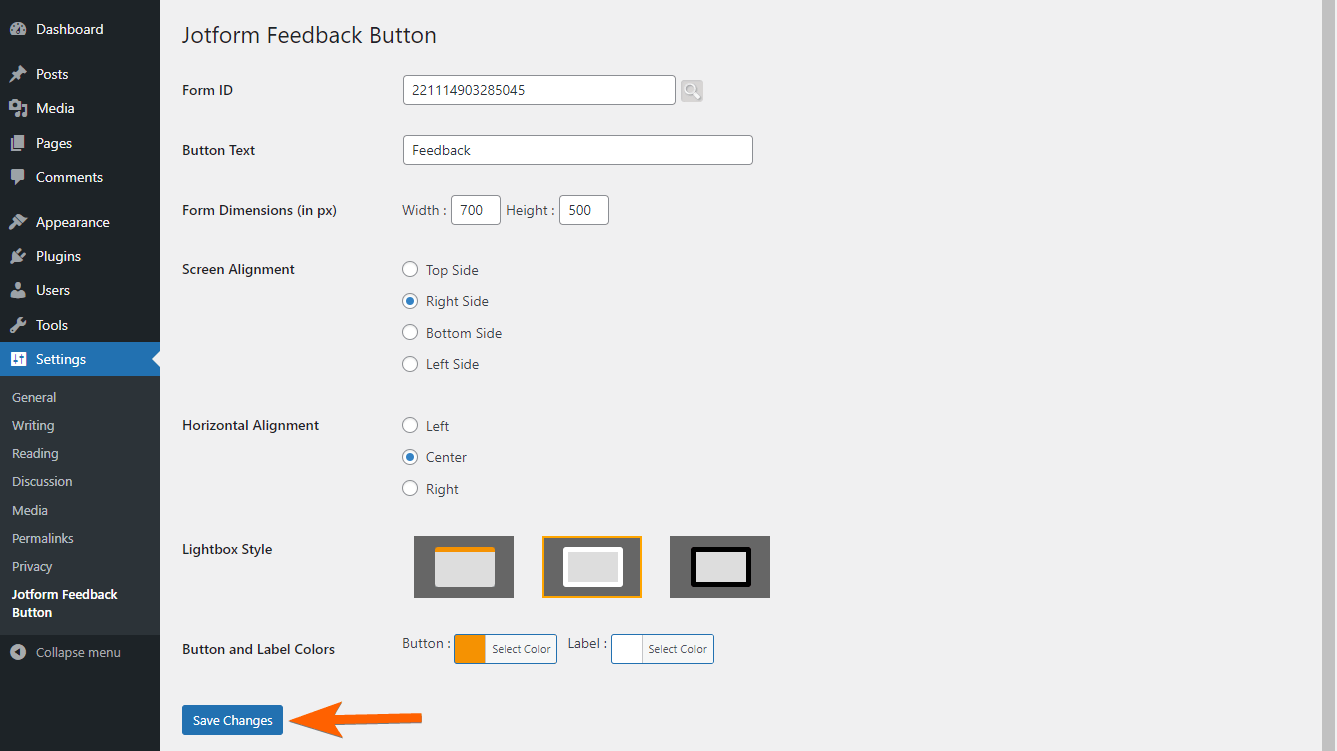
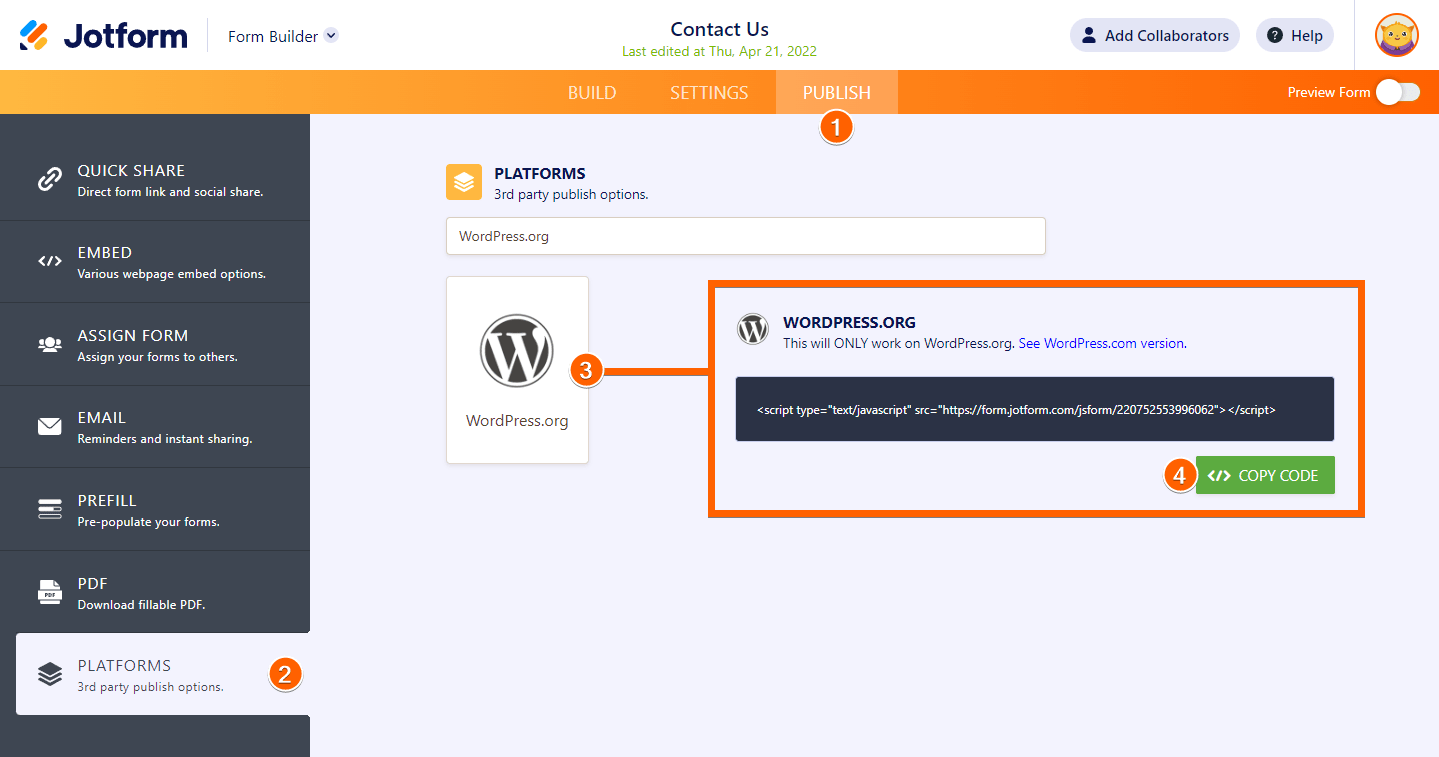
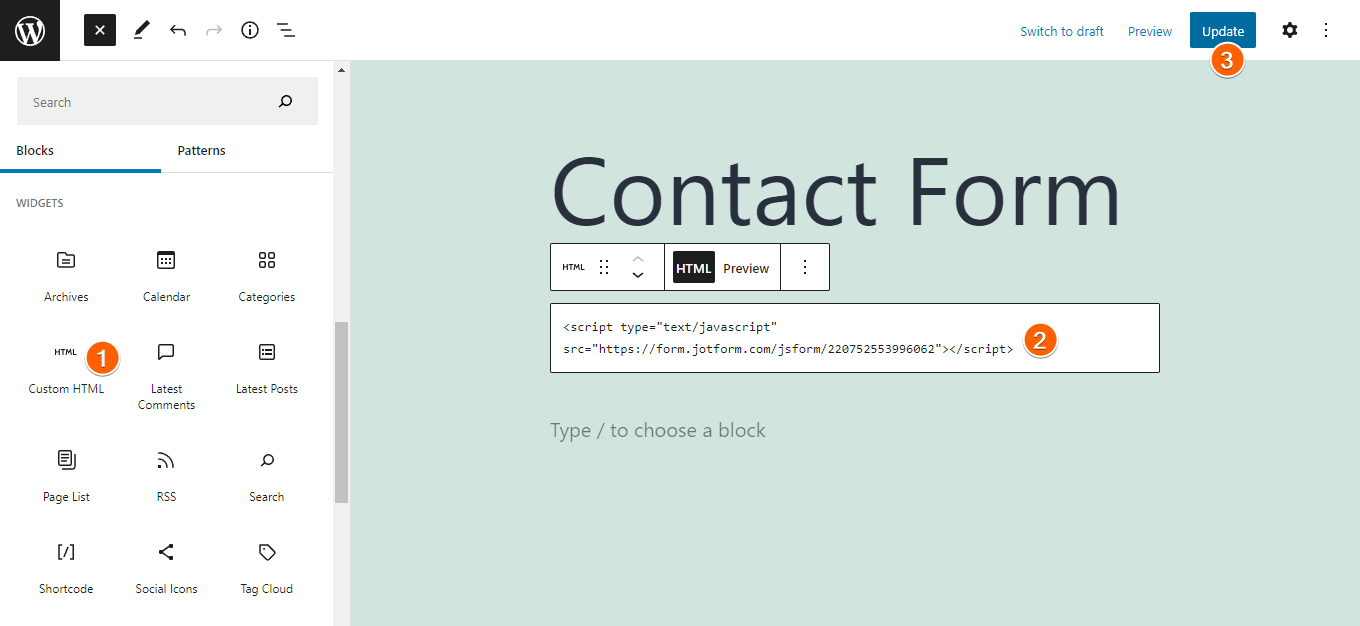
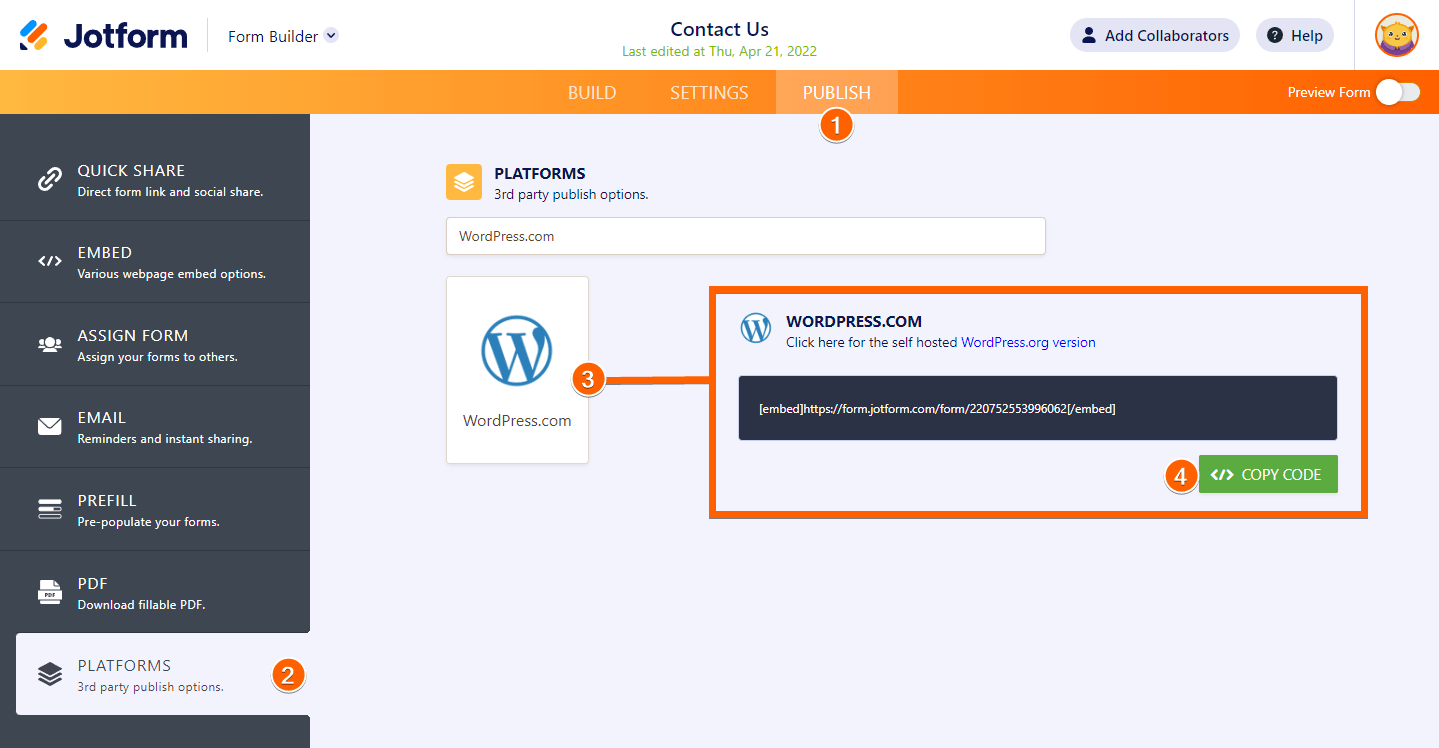



Kirim Komentar: